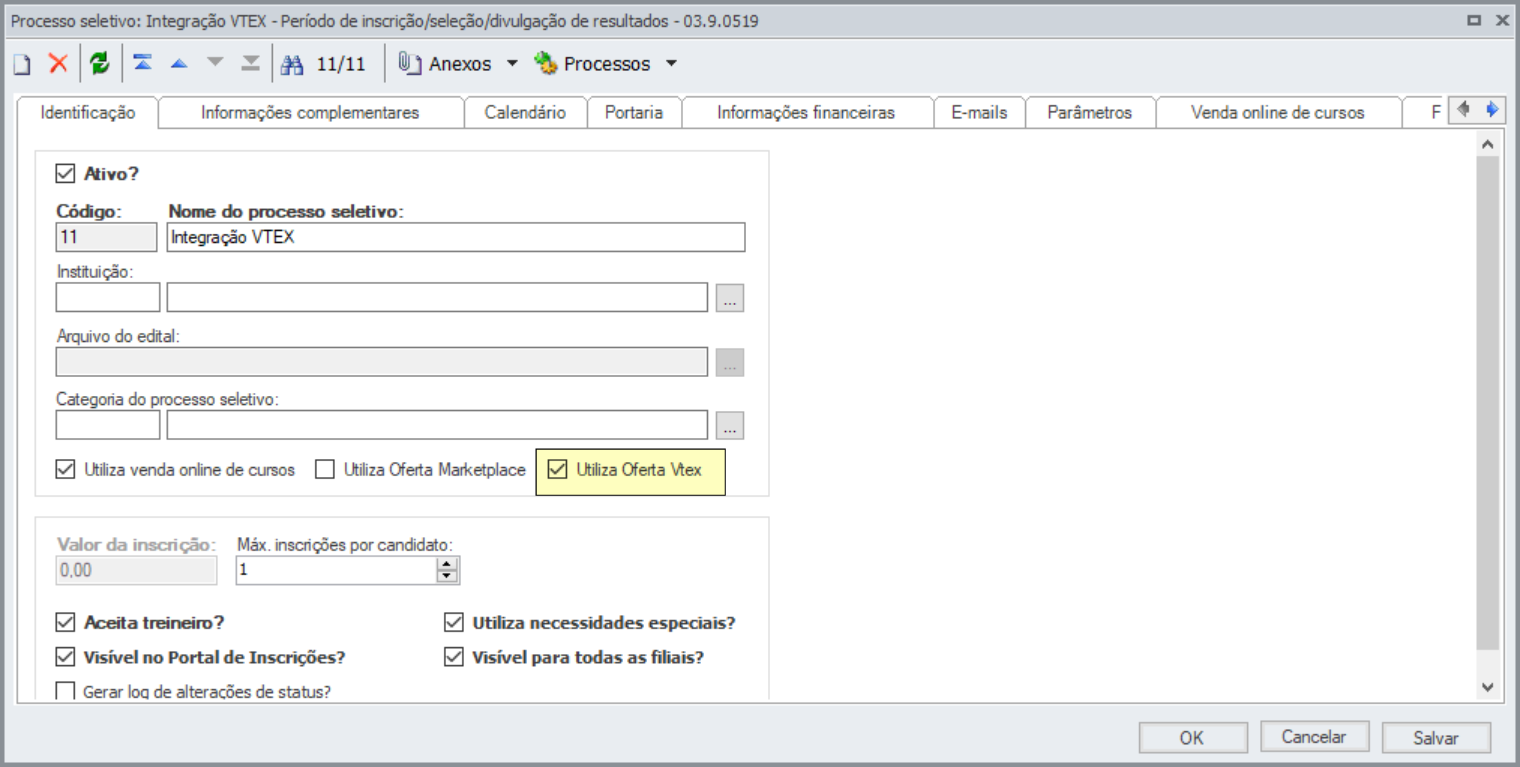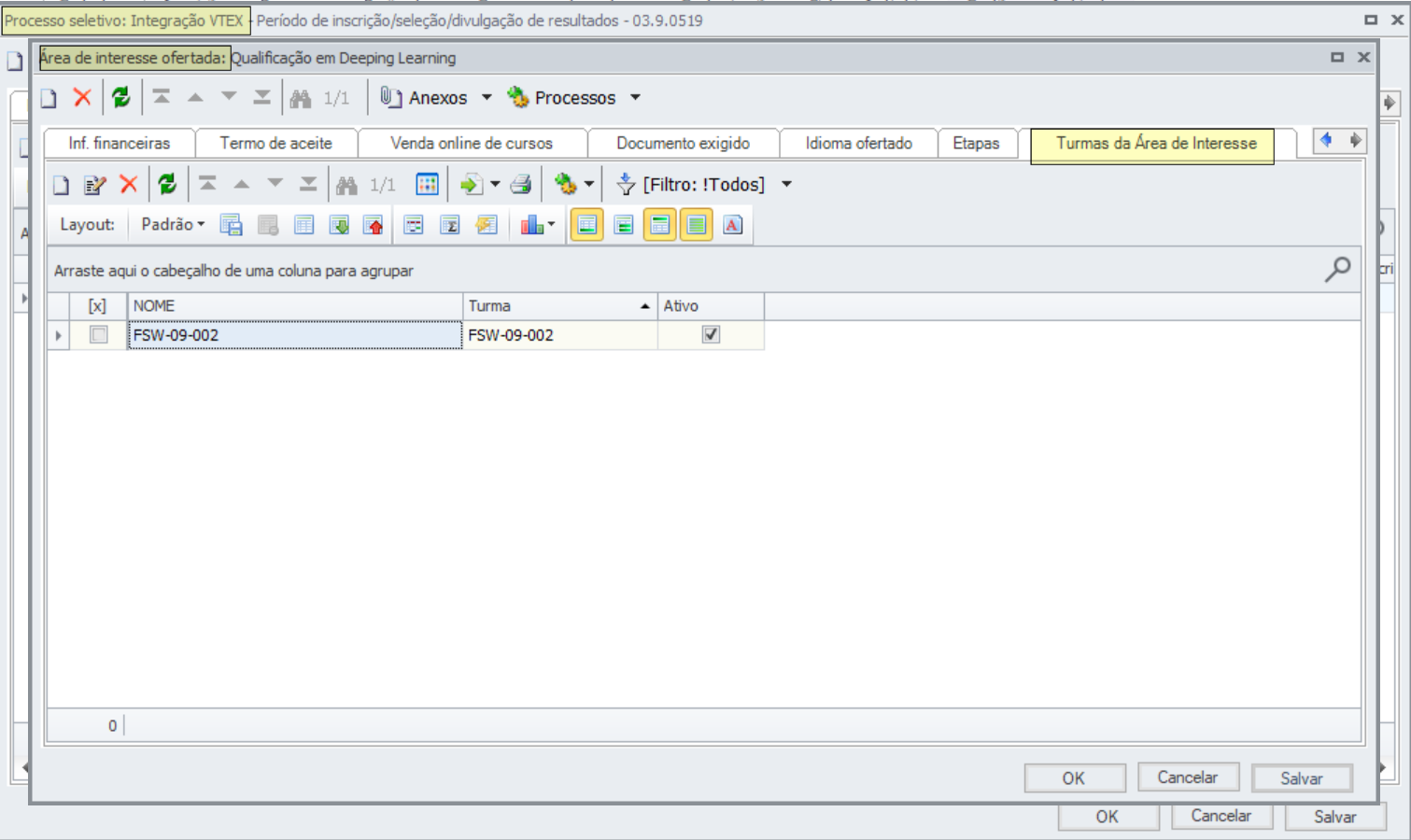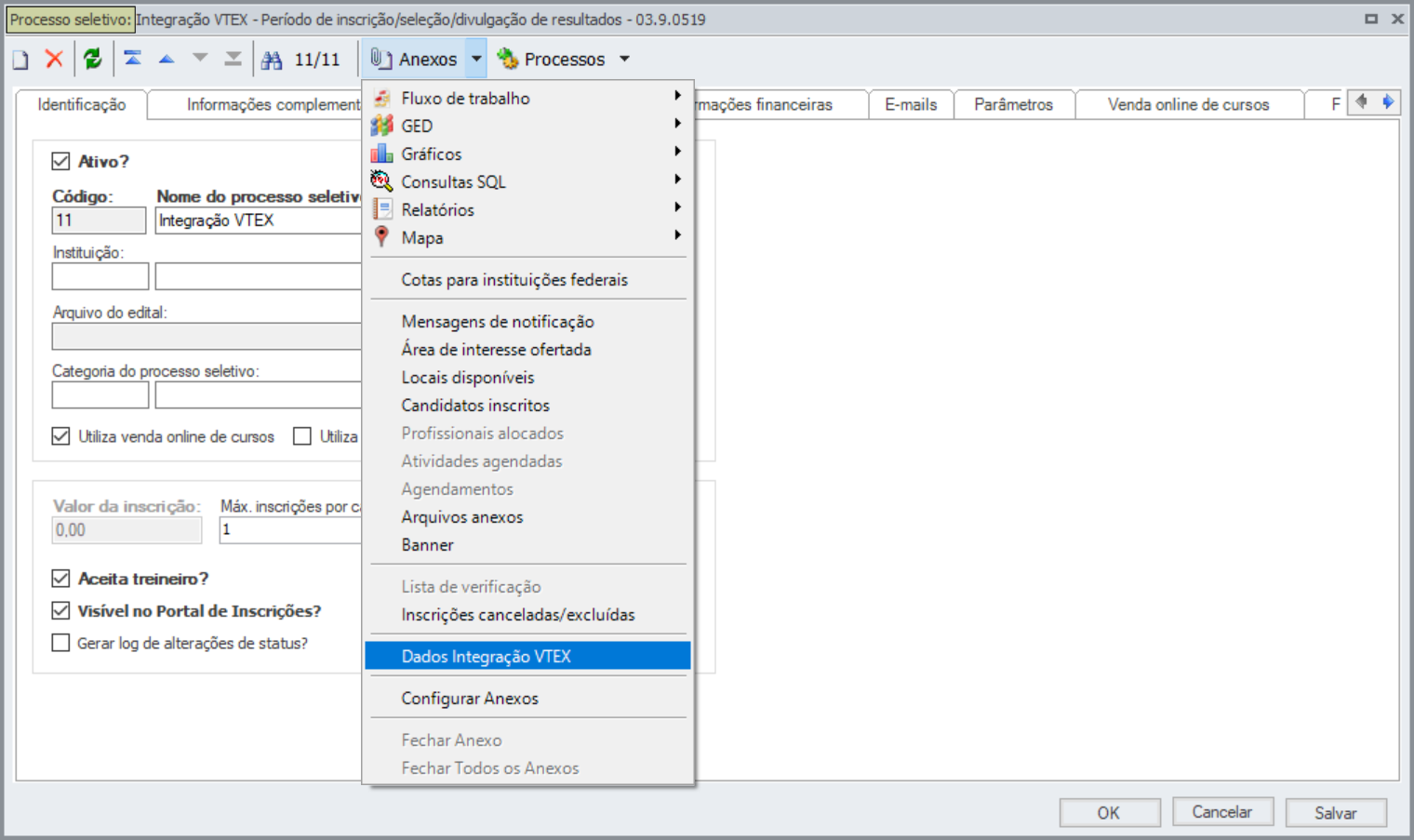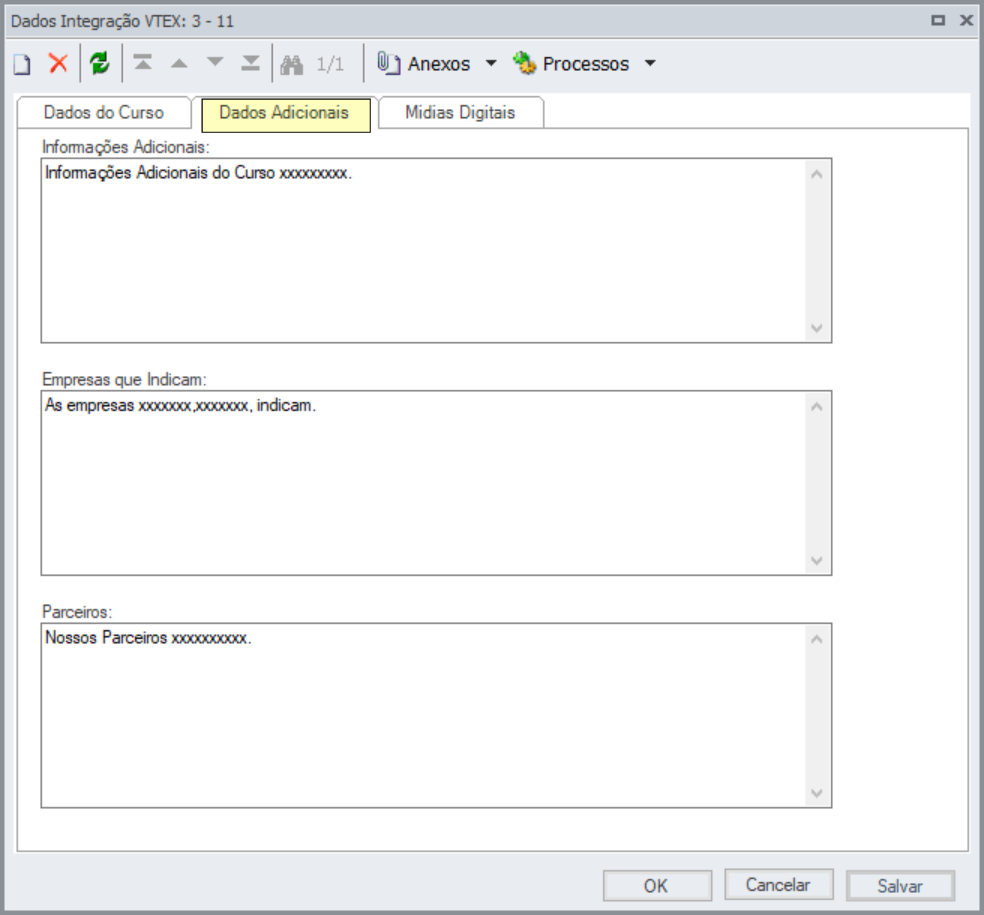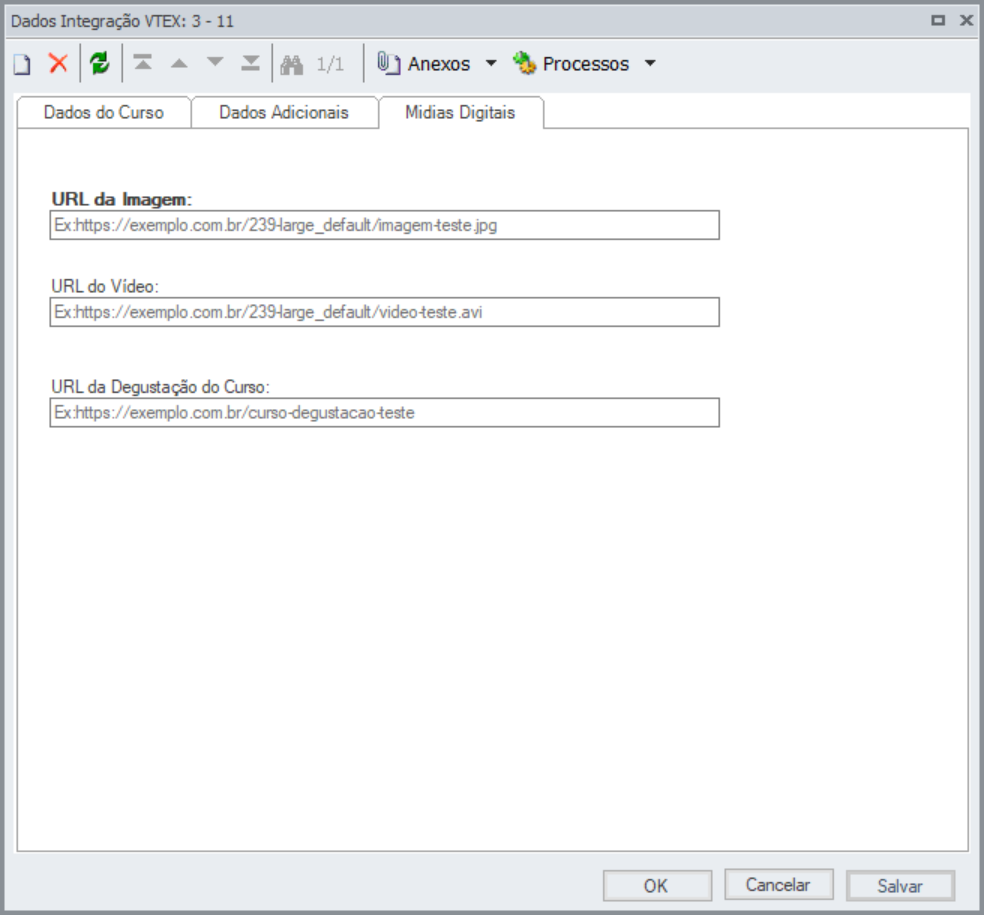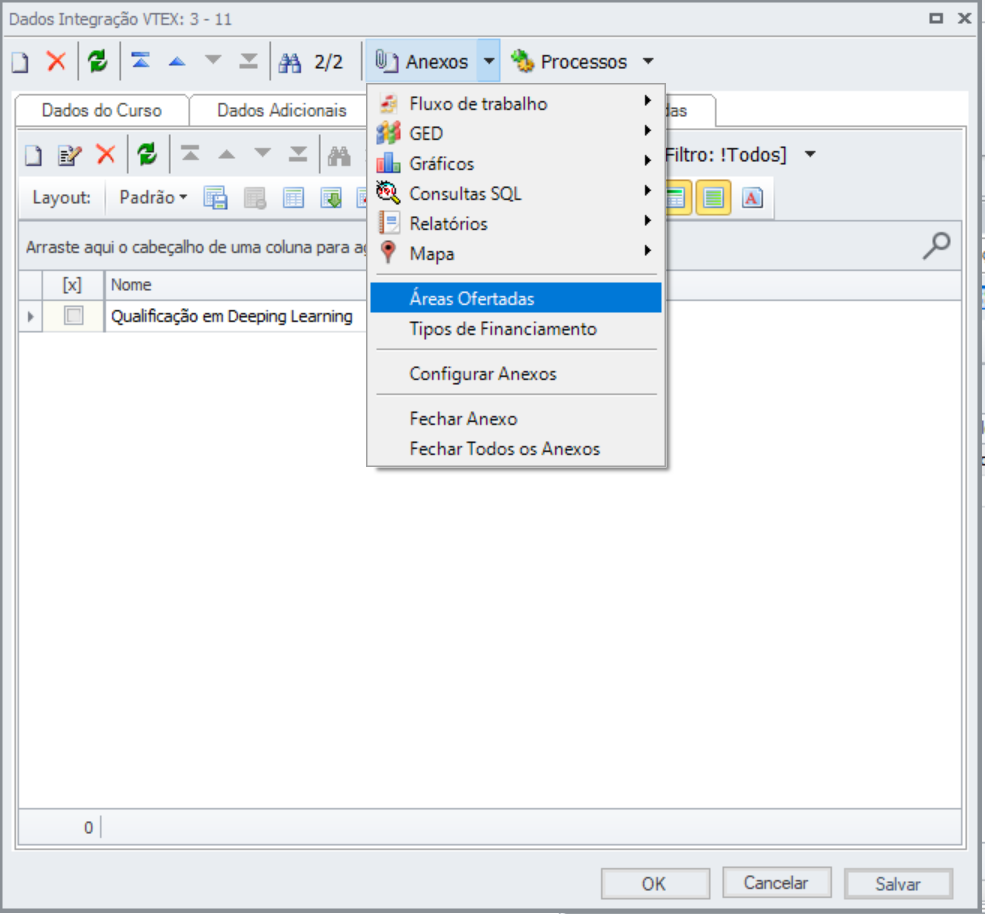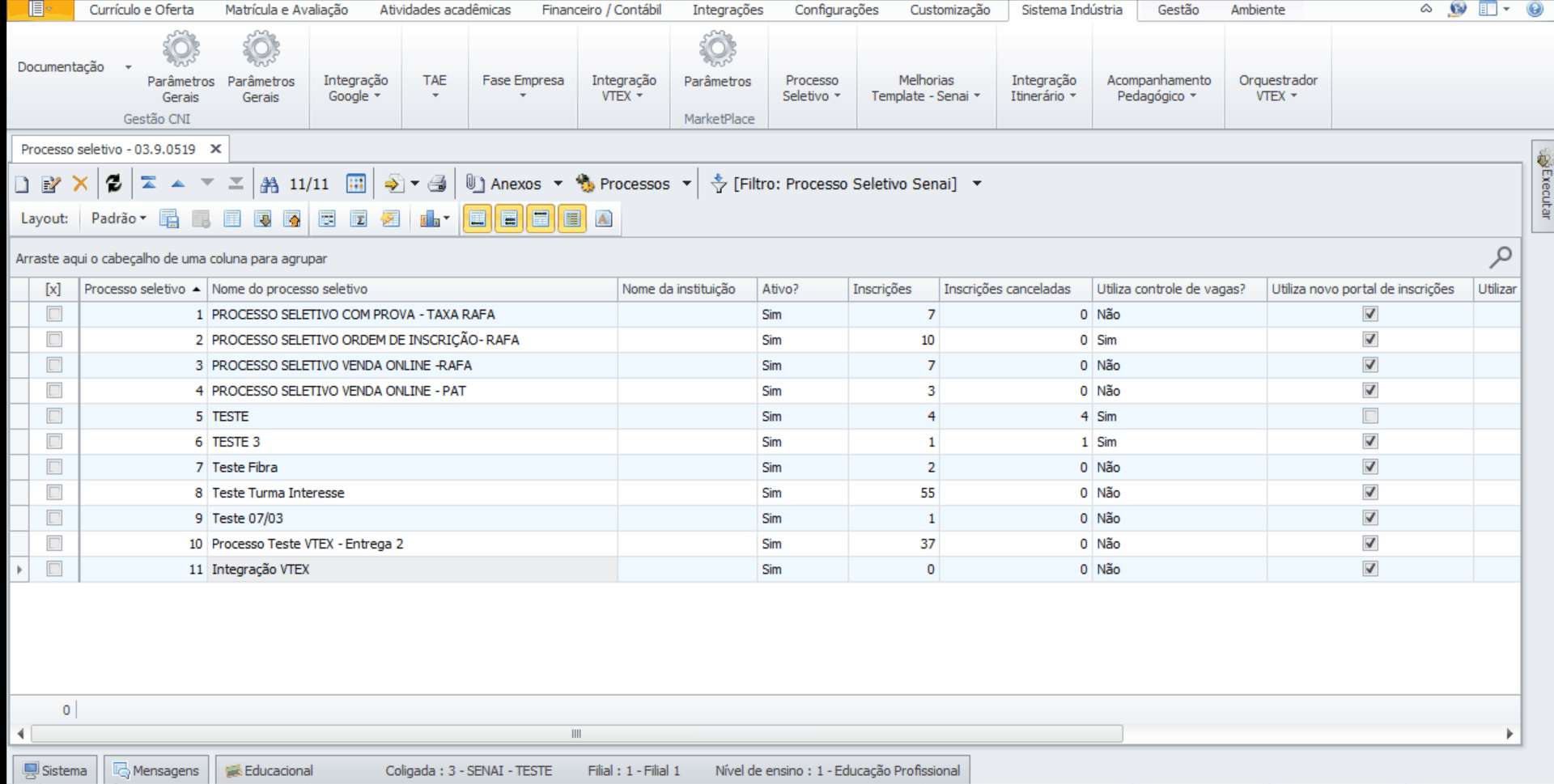Histórico da Página
...
| Expandir | ||
|---|---|---|
| ||
O fluxo abaixo segue a regra geral do integração.
|
| Expandir | |||||||||||||||||||||||||||||||||||||||||||||||||||||||||||||||||||||||||||||||||||||||
|---|---|---|---|---|---|---|---|---|---|---|---|---|---|---|---|---|---|---|---|---|---|---|---|---|---|---|---|---|---|---|---|---|---|---|---|---|---|---|---|---|---|---|---|---|---|---|---|---|---|---|---|---|---|---|---|---|---|---|---|---|---|---|---|---|---|---|---|---|---|---|---|---|---|---|---|---|---|---|---|---|---|---|---|---|---|---|---|
| |||||||||||||||||||||||||||||||||||||||||||||||||||||||||||||||||||||||||||||||||||||||
|
| Expandir | ||||
|---|---|---|---|---|
| ||||
Configurações necessárias para a criação de Produtos (Cursos) e SKUs (Turmas) na plataforma VTEX.
|
| Expandir | ||||||||||
|---|---|---|---|---|---|---|---|---|---|---|
| ||||||||||
Após concluir todas as parametrizações e cadastros necessários, é essencial executar o processo de exportação de dados para criar Produtos e SKUs na VTEX. Este processo pode ser agendado ou executado manualmente. Para Exportar Dados, acesse o Menu: TOTVS Educacional | Sistema Industria | Integração VTEX | Exportar Dados. O processo exportará todos os Produtos e SKUs, conforme a política comercial B2B e/ou B2C., compreendendo as entidades:
Clique em: Executar para iniciar o processo de exportação.
|
...
| Expandir | |||||||||||||||||||||||||
|---|---|---|---|---|---|---|---|---|---|---|---|---|---|---|---|---|---|---|---|---|---|---|---|---|---|
| |||||||||||||||||||||||||
A Gestão do Controle de Vagas disponibilizadas na plataforma VTEX é realizado diretamente no SGE, a partir das informações relacionadas aos campos:
Assim temos o cálculo: Nº Número Máximo de Alunos da Turma: 50 Subtraído pelo Nº pelo Número de Pedidos Reservados na VTEX/Pedidos de Matrícula: 5 Subtraído pelo Nº Número de Alunos Matriculados na Turma: 35 Totalizando Número de Vagas Disponíveis: 10 As informações relacionadas ao registro do envio das vagas e o cálculo, são gravadas em:
Disponível através do menu: TOTVS Educacional l Currículo e Oferta l Turmas l Anexos: Consulta Vagas - VTEX
Disponível através do menu: TOTVS Educacional l Sistema Indústria l Integração VTEX l Consulta Vagas - VTEX. No grid, são apresentados os dados que também estão disponíveis no anexo da turma, incluindo a indicação de status da turma na plataforma VTEX (Ativo/Inativo). Todos os campos da interface ficarão bloqueados para inclusão, edição, ou exclusão. Ao acessar um registro, seja ele apresentado na Turma ou na Integração VTEX, são apresentadas os detalhes do registro, incluindo:
No exemplo acima, observamos que na última exportação de dados foram encaminhadas 50 vagas para a VTEX. Desde essa exportação, houve algumas atualizações:
Sendo assim, a atualização para o novo total de vagas disponíveis (11 vagas) ocorrerá na próxima exportação de dados. No entanto, caso o usuário deseje atualizar o número imediatamente, essa atualização pode ser feita através dos processos descritos no tópico abaixo.
|
| Expandir | ||
|---|---|---|
| ||
No escopo B2B, ao realizar uma compra na plataforma VTEX será enviado um e-mail de confirmação de compra para o cliente Pessoa Jurídica (e-mail utilizado no pedido), conforme dados parametrizados na aba 'E-mail B2B'. A interface estará disponível em: TOTVS Educacional | Sistema Industria | Integração VTEX | Parâmetros. Na tela de Parâmetros da Integração VTEX, através da aba: E-mail B2B, informe:
Após, personalize o texto de e-mail, utilizando as Tag's Disponíveis, O envio de e-mail será síncrono, ou sejaO envio de e-mail será síncrono, ou seja, o SGE ficará aguardando o retorno para verificar se foi enviado com sucesso (falha no servidor, por exemplo). Caso ocorra erro, será gravado na interface de log existente na integração VTEX, funcionalidade Envio de E-mail - VTEX B2B. Após envio no momento da compra, o usuário pode optar por reenviar o e-mail e acrescentar destinatários. Para isso, foi criado o processo customizado para envio ou reenvio de e-mail de confirmação de compras de cursos exclusivos para empresa (B2B), com opção de informar outros e-mails alternativos como destinatário. O processo deverá ser executado de forma manual, sem possibilidade de agendamento. O usuário deverá selecionar um item do pedido VTEX para a execução do processo. O processo está disponível da tela do Monitor de Vendasem: TOTVS Educacional , menu | Sistema Indústria Industria | Integração VTEX | Monitor de Vendas | Processos | Envio de E-mail Ao acessar será exibida a interface com uma caixa de texto, onde o usuário informará a lista de destinatários para os quais deseja enviar o e-mail de confirmação de compra. Ao executar o processo, os e-mails serão enviados considerando o texto definido nos parâmetros. Caso ocorra algum erro durante o envio, os dados serão exibidos para o usuário na tela de finalização do processo. Esses dados não serão gravados no monitor de log.
|
| Expandir | |||||||
|---|---|---|---|---|---|---|---|
| |||||||
O Monitor de log armazena informações de Log registra informações sobre os dados exportados para a plataforma VTEX, com incluindo detalhes dos sobre os dados enviados, dados recebidos, status e datas de processamento. O Monitor de log também será a referência do usuário para identificar casos que tenham necessidade Os dados apresentados nesta interface serão armazenados em uma tabela personalizada por filial. Além disso, o Monitor de Log servirá como referência para os usuários identificarem casos que necessitem de reenvio de dados. A interface estará pode está disponível em: TOTVS Educacional | Sistema Industria Indústria | Integração VTEX | Monitor de Log. Os dados informados nesta interface serão armazenados em tabela customizada por Filial. Na tela de log estarão disponíveis os seguintes campos:
Será apresentada ao usuário uma visão com relação a registros exportados. Não será possível incluir, editar ou excluir informações através dessa interface. Na tela de log, ao acessar um registro, será possível visualizar todos os registros relacionados ao cadastro integrado selecionando a opção Item de Log. Estarão disponíveis os seguintes campos:
|
...
| Expandir | ||||||||||||||||||||||||||||||||||||||||||||||||||||||||
|---|---|---|---|---|---|---|---|---|---|---|---|---|---|---|---|---|---|---|---|---|---|---|---|---|---|---|---|---|---|---|---|---|---|---|---|---|---|---|---|---|---|---|---|---|---|---|---|---|---|---|---|---|---|---|---|---|
| ||||||||||||||||||||||||||||||||||||||||||||||||||||||||
|
...